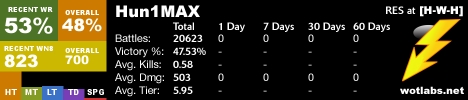તાજેતરમાં, રશિયન ઇન્ટરનેટ બ્રાઉઝર યાન્ડેક્સ બ્રાઉઝર સ્થાનિક વપરાશકર્તાઓમાં વધુ લોકપ્રિય બન્યું છે. પરંતુ, કમનસીબે, આ પ્રોગ્રામમાં પણ નબળાઈઓ છે. આ ઉપરાંત, યાન્ડેક્સ બ્રાઉઝરમાં અનિચ્છનીય સૉફ્ટવેરના ઘટકોની ઇન્સ્ટોલેશન વપરાશકર્તાઓની વિવેચક ક્રિયાઓ દ્વારા સુવિધા આપી શકાય છે. સદનસીબે, એવી સુવિધાઓ છે જે અનિચ્છનીય ઍડ-ઑન્સ અને જાહેરાત વાયરસ સામે લડવામાં સહાય કરે છે, ખાસ કરીને, યાન્ડેક્સ બ્રાઉઝરમાં જાહેરાતોને અવરોધિત કરો. ચાલો જોઈએ કે યાન્ડેક્સ બ્રાઉઝરમાં પોપ-અપ જાહેરાત વિંડોઝને દૂર કરવા હિટમેન પ્રોનો ઉપયોગ કેવી રીતે કરવો.
હિટમેન પ્રો ડાઉનલોડ કરો
સિસ્ટમ સ્કેન
હિટમેન પ્રો લોન્ચ કરતા પહેલા, યાન્ડેક્સ બ્રાઉઝર સહિત તમામ બ્રાઉઝર વિંડોઝ બંધ કરો. જ્યારે તમે હીટમેન પ્રો ચાલુ કરો છો, ત્યારે અમે આ ઉપયોગિતાની પ્રારંભિક વિંડો પર જઈએ છીએ. "આગળ" બટન પર ક્લિક કરો.

પ્રોગ્રામ સેટિંગ્સ વિંડો પર જાઓ. અહીં આપણે પસંદ કરીએ કે આપણે હિટમેન પ્રો પ્રોગ્રામના પોર્ટેબલ સંસ્કરણનો ઉપયોગ કરીએ છીએ અથવા તેને કમ્પ્યુટર પર ઇન્સ્ટોલ કરીએ છીએ. જો તમે એકવાર પ્રોગ્રામનો ઉપયોગ કરી રહ્યાં છો, તો અમે પ્રથમ વિકલ્પનો ઉપયોગ કરવાની ભલામણ કરીએ છીએ. જો તમે આ ઉપયોગિતાને હંમેશાં ઉપયોગમાં લેવાની યોજના બનાવો છો, તો તે ઇન્સ્ટોલેશન પ્રક્રિયાને કાર્ય કરવું વધુ સારું છે.

જલદી અમે આગલી વિંડો પર જઇએ છીએ, ત્યારે સિસ્ટમ વાયન્ડરક્સ બ્રાઉઝર સહિત, વિવિધ વાયરસ પ્રોગ્રામ્સ, પૉપ-અપ જાહેરાતો, અનિચ્છનીય ટૂલબાર વગેરે માટે બ્રાઉઝર્સને સ્કેન કરવાનું પ્રારંભ કરે છે.

સ્કેન દરમિયાન, લાલ વિંડોના પ્રોગ્રામના સંપાદન સૂચવે છે કે તેને વાઇરલ ધમકી મળી છે.
પ્રમોશનલ આઇટમ્સ દૂર કરી રહ્યા છીએ
સ્કેનીંગ પ્રક્રિયા પછી, અમારે યાન્ડેક્સ બ્રાઉઝરમાં જાહેરાતોને દૂર કરવી પડશે. જેમ તમે જોઈ શકો છો, શંકાસ્પદ વસ્તુઓ માટેના શોધ પરિણામો ઘણાં છે. તેમને બધાને કાઢી નાખવું છે, અથવા ફક્ત તેમાંના કેટલાક, તમારા ઉપર છે, કારણ કે આમાંથી કેટલીક વસ્તુઓ ઉપયોગી થઈ શકે છે. પરંતુ, જો અમે યાન્ડેક્સ બ્રાઉઝરમાં જાહેરાતને અક્ષમ કરવાનો નિર્ણય લીધો છે, તો મળેલ ઘટક MailRuSputnik.dll ને કોઈપણ રીતે કાઢી નાખવું પડશે.

અન્ય તત્વો વિશે, જો ડિફૉલ્ટ ક્રિયા અમને અનુકૂળ ન કરે, તો તમે કોઈપણ અન્ય પ્રક્રિયાનો ઉપયોગ કરવાનું પસંદ કરી શકો છો.
સિસ્ટમ સાફ કરવાની પ્રક્રિયાને પૂર્ણ કરવા માટે, "આગલું" બટનને ક્લિક કરવા માટે, દરેક શંકાસ્પદ ફાઇલ પર લાગુ કરવામાં આવતી વિશિષ્ટ ક્રિયાઓ સેટ કર્યા પછી.

સફાઈ શરૂ કરતા પહેલા, પ્રોગ્રામ પુનર્સ્થાપિત બિંદુ બનાવે છે જેથી હિટમેન પ્રો ક્રિયાઓના પરિણામે મહત્વપૂર્ણ ફાઇલો કાઢી નાખવામાં આવે તો પણ, તેને પુનઃસ્થાપિત કરવું શક્ય છે. તે પછી, તાત્કાલિક સફાઈ પ્રક્રિયા શરૂ થાય છે.
વાયરસના જોખમોને દૂર કર્યા પછી, સફાઈના પરિણામો સાથે એક વિંડો ખુલે છે. જેમ તમે જોઈ શકો છો, MailRuSputnik.dll ફાઇલ ક્યુરેંટાઇનમાં ખસેડવામાં આવી છે.

આગલી વિંડો એક બહાર નીકળો ઇન્ટરફેસ રજૂ કરે છે. તે કામના આંકડા દર્શાવે છે, તેમજ ફક્ત ઉપયોગિતા છોડીને અથવા કમ્પ્યુટરને ફરીથી શરૂ કરવાની શક્યતા દર્શાવે છે. દૂષિત ઘટકોને દૂર કર્યા પછી તરત જ કમ્પ્યુટરને ફરીથી પ્રારંભ કરવાની ભલામણ કરવામાં આવે છે. પરંતુ તે પહેલાં, તમારે ખાતરી કરવાની જરૂર છે કે અન્ય તમામ એપ્લિકેશંસ બંધ છે.

આગલા કમ્પ્યુટર ચાલુ થયા પછી, યાન્ડેક્સ બ્રાઉઝરમાં પૉપ-અપ જાહેરાતો અને અતિરિક્ત ટૂલબાર્સ હોવું જોઈએ નહીં.
આ પણ જુઓ: બ્રાઉઝરમાં જાહેરાતોને દૂર કરવા માટેનાં પ્રોગ્રામ્સ
જેમ તમે જોઈ શકો છો, પ્રોગ્રામમાં સંક્રમિત યાન્ડેક્સ બ્રાઉઝરની સારવાર હિટમેન પ્રો ખૂબ સરળ છે. તમારે કાઢી નાખવાની જરૂર છે તે વિશિષ્ટ ઘટકોને નિર્ધારિત કરવાનું મુખ્ય વસ્તુ છે.